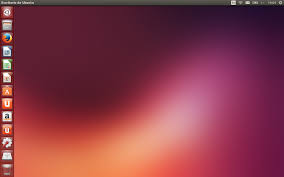-El sistema de archivos: El sistema de archivos,que se puede consultar en cualquier momento desde la barra de menú,eligiendo
IR-Equipo,tiene estructura más o menos fija(teniendo en cuenta la gran cantidad de versiones de Linux que existen). Los principales directorios son estos:
-/bin.
-/boot.
-/dev.
-/etc.
-/home.
-/usr.
-/media.
-Montar y desmontar una unidad en Ubuntu: Ya hemos visto que las unidades en Ubuntu se consideran carpetas.En concreto,se alojan en el directorio /media y pueden visualizarse a través de
IR-Equipo de la barra de menú principal.Si se desconecta o se retira un dispositivo de almacenamiento antes de desmontarlo,es posible que los datos se pierdan o incluso que la unidad quede dañada permanentemente.
-Cambiar el nombre a una unidad en Ubuntu: Para cambiar el nombre de una unidad,en ubuntu se utiliza la opción renombrar,disponible tanto en el menú contextual como la barra de menús.A diferencia de windows,ubuntu permite renombrar también las unidades ópticas.
-Crear un enlace a una unidad en Ubuntu: Ubuntu tiene una gestión automática de los enlaces a una unidad.El listado de todas las unidades montadas se muestran en el panel izquierdo de cualquiera de las carpetas mostradas con la herramienta archivos y también en el apartado equipo.